
Anois tá beagnach gach ríomhaire glúine feistithe le cuibheoir Bluetooth tógtha isteach, a bhfuil soldered go dtí an máthairchlár. I gcás múnlaí samhail do ríomhairí ina stad, tá a leithéid de réiteach chomh coitianta, mar sin ní mór d'úsáideoirí a cheannach adapter nasctha trí chalafort USB. Ní ábhar é an cineál gléas, éilíonn sé fós tiománaithe ar ríomhaire, a chinntíonn a oibriú ceart. Sa lá atá inniu ba mhaith linn buíochas a mheas ar na modhanna go léir atá ar fáil chun bogearraí a chuardach agus a shuiteáil le haghaidh cuibheoirí Bluetooth.
Táimid ag lorg agus táimid ag lorg tiománaithe le haghaidh cuibheoir Bluetooth i Windows 10
Tógfaimid adapter ríomhaire glúine le haghaidh sampla, ós rud é go bhfuil an cineál seo trealaimh níos coitianta. Más tusa úinéir an Bluetooth inbhainte, léigh ár dtreoracha go cúramach, mar gheall ar na cásanna sin d'fhéadfadh an nós imeachta cuardaigh a bheith difriúil, ach ní bheidh aon difríocht cardinal ann.Modh 1: Suíomh oifigiúil an mhonaróra
Tá go leor corparáidí mór-aitheanta go maith atá ag gabháil do tháirgeadh adapters Bluetooth breise do ríomhairí. Ina theannta sin, tá ainmneacha coitianta bainteach le forbairt ríomhairí glúine. Ní mór go mbeadh suíomh foirmiúil ag gach corparáid den sórt sin inar féidir le húinéirí táirgí faisnéis fhoriomlán a fháil, ach bhí rochtain aige ar na comhaid riachtanacha go léir. Dá bhrí sin, is é an cuardach ar thiománaithe ar an leathanach tacaíochta an rogha molta, seachas sábháilte agus éifeachtach.
- Téigh go dtí suíomh oifigiúil na bhforbróirí trí an seoladh ar an mbosca a fhoghlaim, sna treoracha nó tríd an gcuardach ar an Idirlíon. Anseo is féidir leat ainm na feiste a shocrú láithreach, agus beidh ar sheilbh ríomhaire glúine bogadh go dtí an rannóg chuí.
- Ar gach suíomh déantar an cuardach ar bhealaí éagsúla. Áit éigin go leor chun dul isteach sa mhúnla sa teaghrán, agus uaireanta caithfidh tú an rogha a roghnú ó na liostaí.
- Ansin, ní mór duit dul chuig an rannóg íoslódála, is minic a thugtar air "tiománaithe agus fóntais".
- Bí cinnte go roghnóidh tú córas oibriúcháin gníomhach agus sonraigh an giotán ionas nach bhfuil aon saincheisteanna comhoiriúnachta ann.
- A leagan sa liosta "Bluetooth".
- Leathnaigh an liosta de na leaganacha atá ar fáil le híoslódáil.
- Cliceáil ar an gcnaipe cuí chun tús a chur le híoslódáil.
- Ar chríochnú, rith an comhad exe, tar éis a osclaíonn an draoi suiteála. Ina theannta sin, cuir eolas ort féin leis an bhfaisnéis agus dul níos faide.
- Tóg téarmaí an chomhaontaithe ceadúnais agus cliceáil ar "Next".
- Is fearr gan an suíomh a athrú chun na comhaid a shuiteáil, toisc go roghnaítear é i gcónaí go huathoibríoch.
- Rith an nós imeachta suiteála agus ag súil lena chríochnú, agus ansin atosaigh an ríomhaire chun na hathruithe a athrú le héifeacht.
- Is féidir leat a chinntiú láithreach go bhfuil gach gníomh críochnaithe i gceart agus oibríonn an tiománaí i gceart. Cliceáil an PCM ar an gcnaipe Start agus oscail an bainisteoir gléas.
- Sa rannán Bluetooth, ba chóir ainm an chuibhsithe a thaispeáint gan fógraí breise, mar shampla, deilbhín buí le marc exclamation.


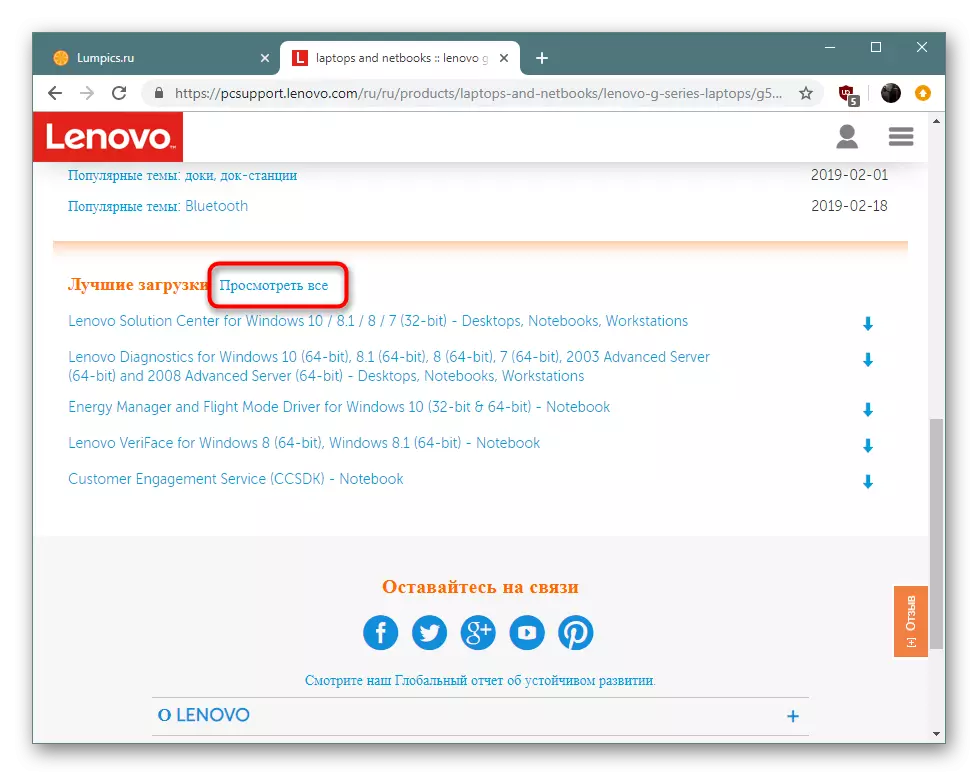


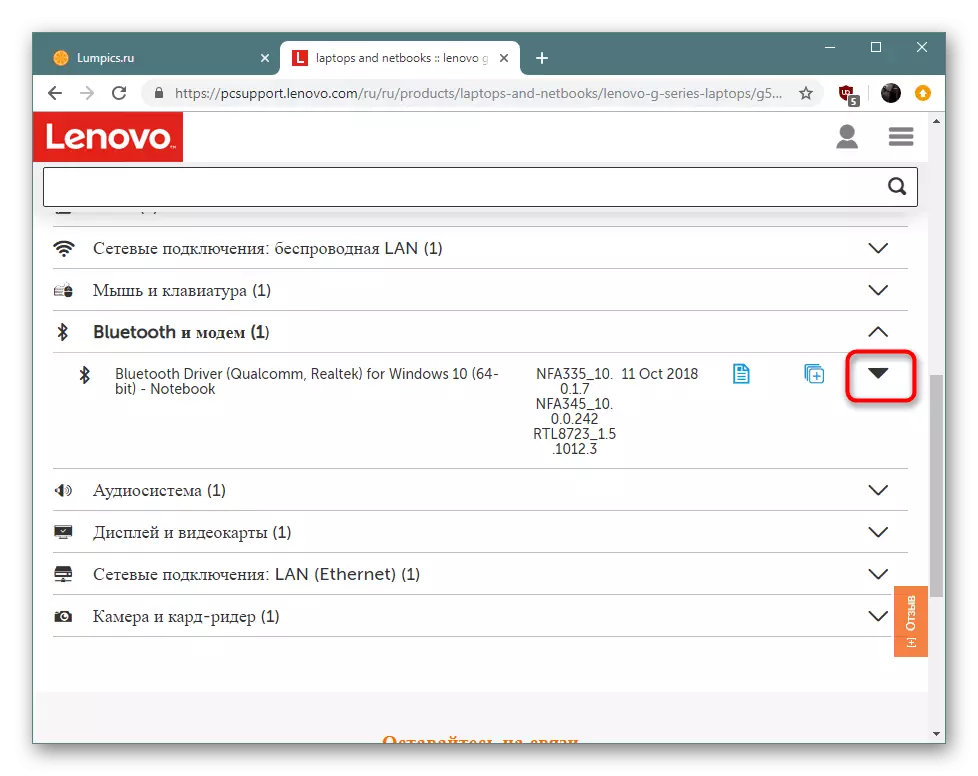





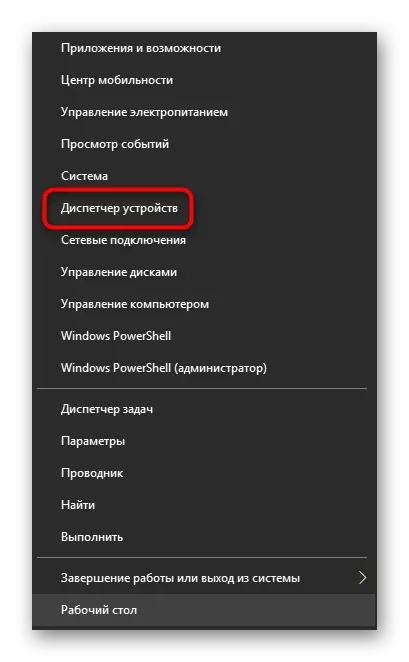

Déantar suíomhanna cuideachtaí éagsúla ina n-aonar, ach beagnach i gcónaí tá comhéadan comhchosúil acu agus tá siad intuigthe intuigthe i mbainistíocht intuigthe. Os cionn, disassemble againn sampla de idirghníomhaíocht leis an leathanach gréasáin Lenovo, i gcásanna eile beidh an oibríocht a dhéanamh beagnach gan athrú.
Modh 2: Seirbhís Chorparáideach Ar Líne
Tar éis an chéad mhodh a bhreithniú ar shampla ríomhaire glúine ó Lenovo, is fiú cinneadh eile a bhaineann leis an gcuideachta seo a thabhairt faoi deara. Uaireanta cruthaíonn forbróirí seirbhísí cúnta ar líne a scanadh go huathoibríoch ar an gcóras agus a roghnaíonn na tiománaithe riachtanacha. Ar ndóigh, baineann sé a bheag nó a mhór le ríomhairí glúine, ach mar sin is féidir leat na comhaid riachtanacha a fháil trí íosmhéid na hiarrachta a chur leis.
- Ar an leathanach oifigiúil, faigh rannóg le nuashonrú uathoibríoch tiománaí agus tús a chur le scanadh.
- Íoslódálfar leigheas breise, a dhéanfaidh anailís ar OS agus ar chomhpháirteanna.
- Deimhnigh téarmaí úsáide na seirbhíse trí chliceáil ar "Aontaím".
- Ag deireadh an íoslódála, reáchtáil an comhad inrite.
- Déan an suíomh ar an mbealach caighdeánach tríd an máistir oscailte.
- Nuair a thaispeánann tú fógra nuashonraithe, dearbhaigh an tsuiteáil chun na comhaid go léir a fháil, lena n-áirítear bogearraí Bluetooth.


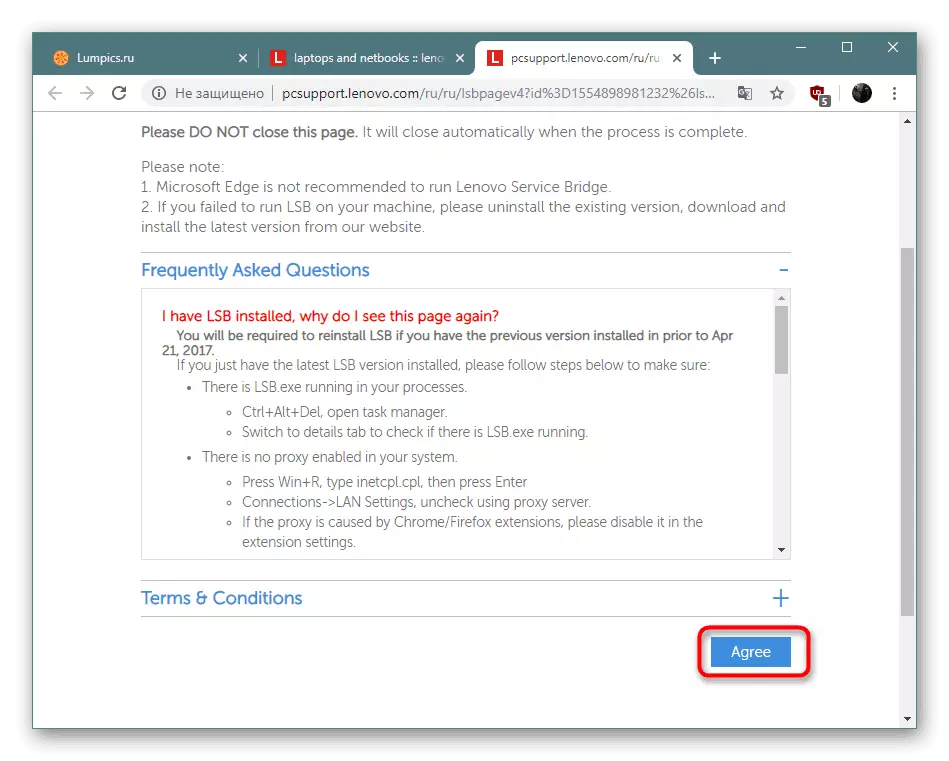



Modh 3: Fóntais an Fhorbróra
Thart ar an bprionsabal céanna leis an tseirbhís seirbhíse ar líne comhcheilg, obair fóntais brandáilte. Is é an difríocht atá ann ná go ndéanann réitigh den sórt sin níos mó feidhmeanna i gcónaí agus go bhfuil siad i riocht gníomhach i gcónaí agus seiceáil nuashonruithe sa chúlra. Is féidir leat a thuiscint go neamhspleách ar an idirghníomhaíocht le bogearraí den sórt sin ar an sampla de Asus Nuashonrú beo, ag léamh an ceann eile dár n-alt ar an nasc seo a leanas.
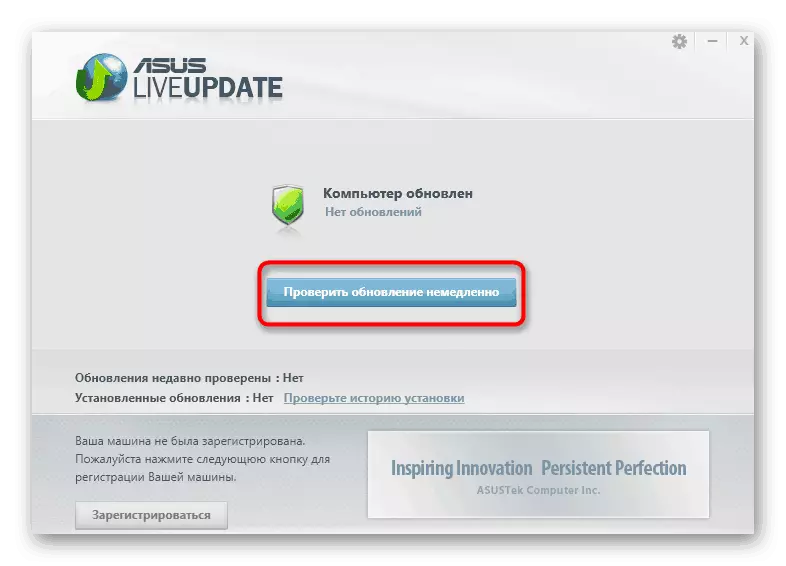
Léigh níos mó: Cuardaigh agus Suiteáil Tiománaithe trí Asus Nuashonrú Beo
Tá uirlis chomhchosúil ag an gcuideachta HP freisin atá thart ar an gcéanna. Más tusa úinéir na feiste ón gcuideachta seo, molaimid ábhar eile a léamh a thuilleadh.

Léigh tuilleadh: Cuardaigh agus Suiteáil Tiománaithe trí Chúntóir Tacaíochta HP
Modh 4: Bogearraí Taobh
Iarratais Uilíoch ó fhorbróirí tríú páirtí chun tiománaithe a chuardach agus a nuashonrú a bheith tóir i gcónaí leis na húsáideoirí sin nach raibh ag iarraidh a dhéanamh go neamhspleách ar an tasc, ach b'fhearr leis an oibríocht a shimpliú oiread agus is féidir. Ar ndóigh, ar an gcéad dul síos, tá sé dírithe ar shuiteáil mais na dtiománaithe, ach ní chuireann sé isteach air ach amháin an gá a sheiceáil, a mbeidh comhaid ann agus le haghaidh Bluetooth, agus gan ach an tsuiteáil.
Léigh níos mó: na cláir is fearr chun tiománaithe a shuiteáil
Má chuireann tú san áireamh iarratas ar leith amháin, molaimid duit dul i dteagmháil le réiteach triomaitheoirí. Oibríonn sé i gceart ní hamháin leis na crua-earraí atá tógtha isteach, ach déanann sé cuardach le haghaidh nuashonruithe don imeall nasctha, mar sin níor chóir go mbeadh aon deacracht le roghnú comhaid chomhoiriúnacha. Treoir maidir le hidirghníomhaíocht a úsáid leis na bogearraí seo gheobhaidh tú in alt eile eile.

Léigh níos mó: Conas tiománaithe a nuashonrú ar ríomhaire ag baint úsáide as tuaslagán tiománaí
Modh 5: ID Adapter
Is é an cuibheoir Bluetooth an chomhpháirt crua-earraí céanna mar, mar shampla, cárta físe, ach amháin lena ghnéithe teicniúla agus struchtúracha. Tá prionsabal a bhrath ag an gcóras oibriúcháin mar an gcéanna mar an gcéanna, agus cabhraíonn sé leis an nós imeachta seo uimhir aonair - ID trealamh. Tá sé fós uathúil i gcónaí agus is féidir é a úsáid mar bhealach chun tiománaithe oiriúnacha a chuardach trí sheirbhísí speisialta ar líne, a léann níos mó san ábhar a shonraítear thíos.Léigh níos mó: Cuardaigh le haghaidh tiománaithe crua-earraí
Modh 6: Fóntais chaighdeánach OS
Reáchtálann an fóntas caighdeánach cuardaigh tiománaí tríd an mbainisteoir gléas i Windows Windows agus cuireann sé cúnamh ar fáil chun na comhpháirteanna atá ar iarraidh de chomhpháirt ar leith a luchtú. Ar ndóigh, ní féidir a leithéid de mhodh a mheas mar thagairt agus chomh héifeachtach agus is féidir, ach uaireanta ligeann sé duit a dhéanamh gan úsáid a bhaint as cistí breise.

Léigh tuilleadh: Tiománaithe a shuiteáil Gnéithe Caighdeánacha Windows
Ar seo, chuaigh ár n-alt i dteagmháil lena chonclúid loighciúil. Anois tá tú eolach ar na modhanna atá ar fáil chun tiománaithe a shuiteáil go dtí an cuibheoir Bluetooth ar an ríomhaire ag rith Windows 10.
